Editor de blocuri WordPress: tot ce trebuie să știți (2022)
Publicat: 2022-04-23
WordPress a lansat noul său editor Block, care a înlocuit acum vechiul editor clasic. Acest editor funcționează într-un mod total diferit și este direcția spre care se îndreaptă WordPress.
Dacă ești nou în Editorul de blocuri WordPress și cauți o resursă pentru a înțelege cum funcționează, ești în locul potrivit!
În această postare, vă voi ghida prin acest nou editor de blocuri WordPress.
Mai mult, vă voi arăta cum funcționează și cum puteți renunța la editorul clasic pentru acest editor mult mai bun și productiv.
Deci sa începem.
- Ce este WordPress Block Editor?
- Block Editor vs Classic Editor: Care este diferența?
- O introducere rapidă în interfața editorului de blocuri
- O introducere în blocuri
- Conversia postărilor vechi în blocuri
- Inserarea unui bloc nou
- Duplicarea, mutarea și eliminarea blocurilor
- Crearea blocului reutilizabil
- Adăugarea mai multor blocuri în Editorul de blocuri
Ce este WordPress Block Editor?
Editorul de blocuri WordPress este noul editor implicit al WordPress care se bazează pe blocuri. Blocurile sunt elemente de conținut pe care le puteți utiliza pentru a adăuga paragrafe, imagini, videoclipuri, butoane, liste și multe altele.
Și Gutenberg este numele proiectului noului editor de blocuri WordPress. Proiectul poartă numele lui Johannes Gutenberg, care a inventat mașina de tipar mecanic de tip mobil.
WordPress a declarat că unul dintre cele mai mari obiective ale noului editor a fost acela de a permite utilizatorilor să creeze postări bogate și machete frumoase cu doar câteva clicuri.
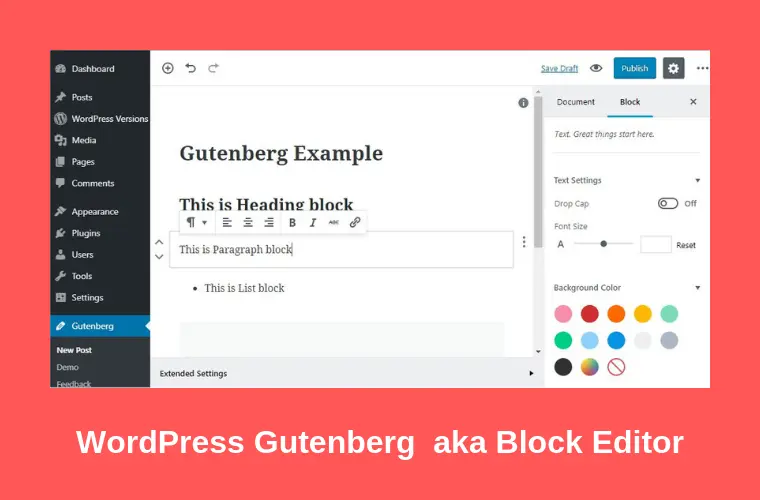
Odată cu noua interfață bloc, utilizatorii WordPress au devenit acum posibil să creeze pagini și postări frumoase fără a avea nevoie de pluginuri pentru constructor de pagini.
Pentru a înțelege mai bine blocul, trebuie să aruncăm o privire la cât de diferit este de editorul clasic.
Block Editor vs Classic Editor: Care este diferența?
Noul editor de blocuri este foarte diferit de editorul clasic.
Să vedem cum:
Iată cum arată editorul clasic WordPress:
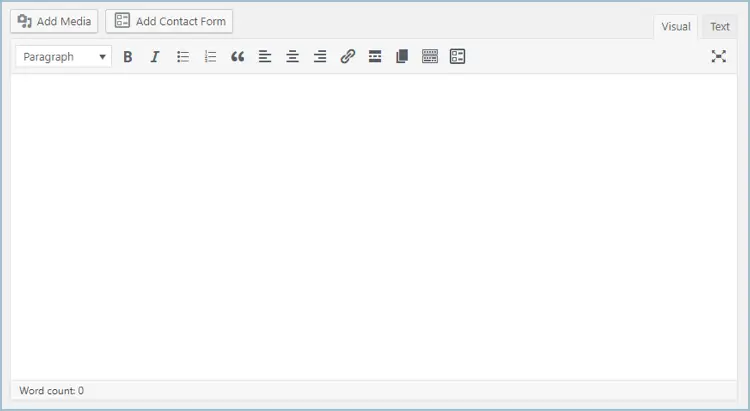
Și acesta este noul editor de blocuri de la WordPress:
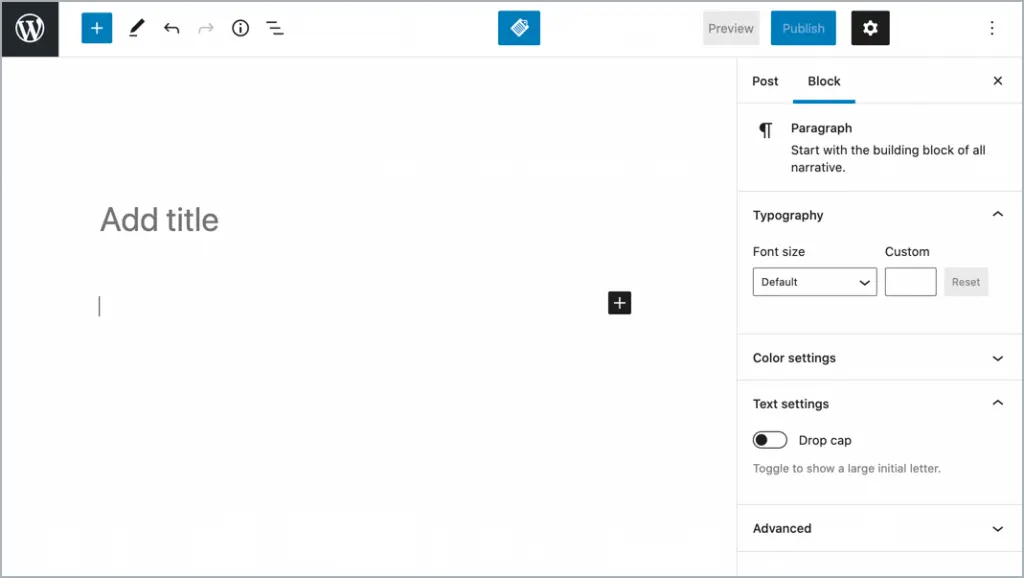
Arata foarte diferit la suprafata. Dar aceste diferențe sunt mult mai mari dacă te scufunzi adânc în fiecare editor.
Cea mai mare diferență între editorul clasic și editorul bloc este aceasta:
Editorul clasic este un editor de text simplu cu diferite opțiuni de formatare. Puteți adăuga imagini, coduri scurte, videoclipuri etc., așa cum adăugați în orice alt editor de text.
Editorul de blocuri, pe de altă parte, utilizează blocuri în care fiecare element sau entitate este reprezentat ca blocuri. Deci, orice imagine, galerie, videoclip sau cod scurt pe care îl adăugați la conținutul dvs. este sub forma unui bloc.
De aceea se mai numește și Editor de blocuri.
Editorul de blocuri vine cu multe blocuri predefinite care pot fi adăugate la conținutul dvs. De asemenea, puteți adăuga multe blocuri noi utilizând un plugin pentru blocuri Gutenberg.
Deci, acum știți diferența dintre editorul clasic și editorul bloc.
Întrebarea este:
Cum este editorul de blocuri al lui Gutenberg mai bun decât editorul clasic?
Există multe avantaje ale utilizării editorului de blocuri față de editorul clasic.
Cel mai mare este că este ușor de utilizat decât editorul clasic. De asemenea, puteți edita blocuri individuale, ceea ce vă oferă mai mult control asupra designului și aspectului paginii dvs.
Citește: Gutenberg (Editor de bloc) vs. Editor clasic: pe care să alegi?
O introducere rapidă în interfața editorului de blocuri
Să aruncăm o privire profundă asupra interfeței editorului de blocuri Gutenberg. Ori de câte ori creezi o postare sau o pagină în Gutenberg, așa arată editorul:
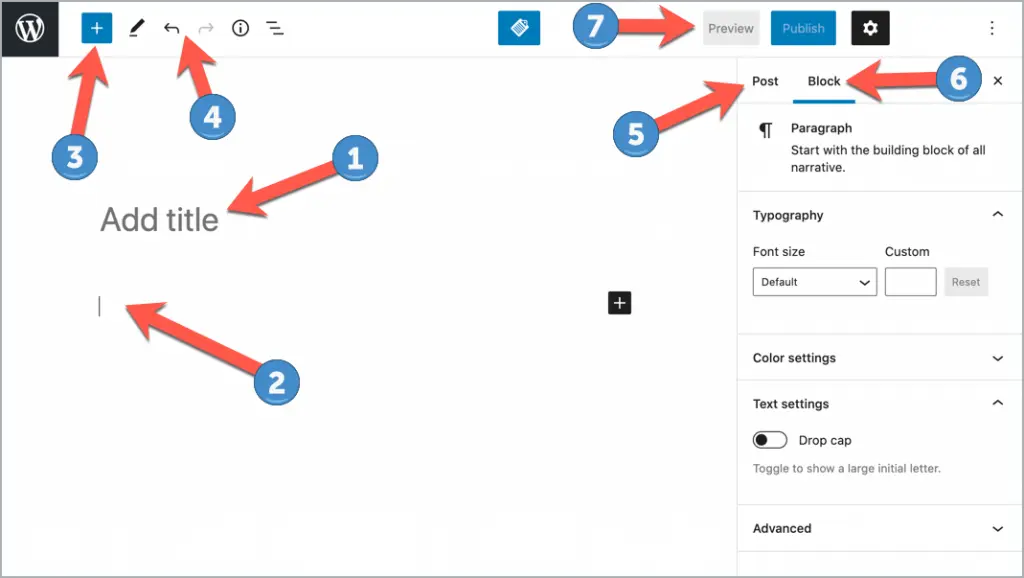
Iată o scurtă prezentare a elementelor interfeței editorului Gutenberg:
- Titlul postării/paginii dvs. de blog.
- Zona de conținut a postării/paginii dvs.
- Vă permite să adăugați blocuri noi.
- Butoanele de anulare/refacere.
- Acces la setările de postare unde puteți adăuga categorii, puteți schimba imaginea prezentată, puteți seta data publicării și multe altele.
- Setări pentru blocul individual selectat. Fiecare bloc poate avea setări de bloc diferite.
- Previzualizează live sau publică/actualizează postarea.
Acum, că sunteți familiarizat cu interfața editorului de blocuri, să aruncăm o privire la blocurile care vin cu Gutenberg.
O introducere în blocuri
Ați citit că noul editor funcționează cu blocuri încă de la începutul acestui ghid. Dar, ce sunt aceste blocuri? Și cum funcționează?
Iată diferitele tipuri de blocuri disponibile în Gutenberg pe baza diferitelor categorii:
- Blocul de paragrafe
- Bloc de titluri
- Bloc de imagine
- Bloc Galerie
- Listă Bloc
- Bloc de citate
- Bloc audio
- Bloc de acoperire
- Bloc de fișiere
- Bloc video
- Bloc HTML personalizat
- Bloc de masă
- Bloc de coduri
- Bloc clasic
- Bloc preformatat
- Bloc de cote
- Bloc de versuri
- Bloc de coloane
- Bloc de butoane
- Blocare media și text
- Blocare întreruperi de pagină
- Bloc separator
- Bloc distanțier
- Bloc de coduri scurte
- Ultimele postări
- YouTube Embed Block
Blocuri comune
Acestea sunt blocurile care sunt folosite foarte des atunci când lucrați cu postări. Blocurile comune includ cele mai elementare blocuri de elemente.
Blocul de paragrafe
Blocul de paragraf vă permite să scrieți text în editorul de blocuri. Este o casetă simplă în care poți scrie conținut pentru postarea ta.
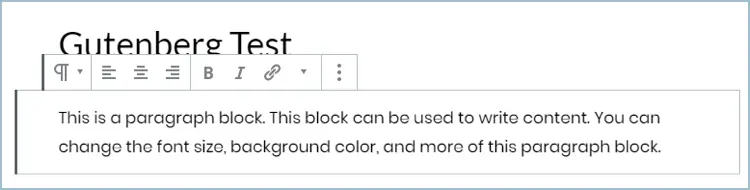
Acest bloc vine cu opțiunile de formatare standard care vă permit să modificați dimensiunea fontului, alinierea, fundalul, culoarea textului etc. ale paragrafului.
Bloc de titluri
Blocul de titluri vă permite să adăugați titluri conținutului dvs. Puteți alege tipul de antet din șase dimensiuni (H1 până la H6).
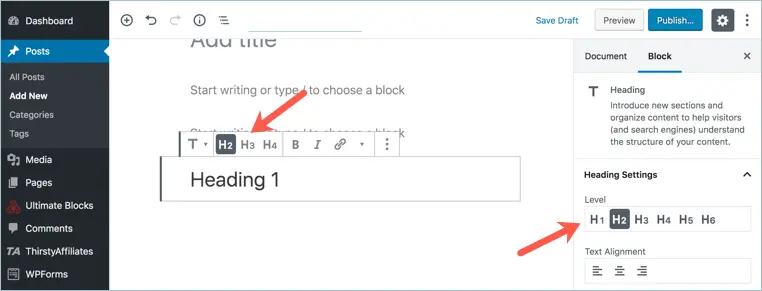
Puteți modifica alinierea titlului, le puteți formata și chiar puteți insera linkuri.
Bloc de imagine
Blocul de imagini vă permite să adăugați o imagine în editor. Puteți insera imaginea de pe computer, din biblioteca media WordPress sau dintr-o adresă URL.
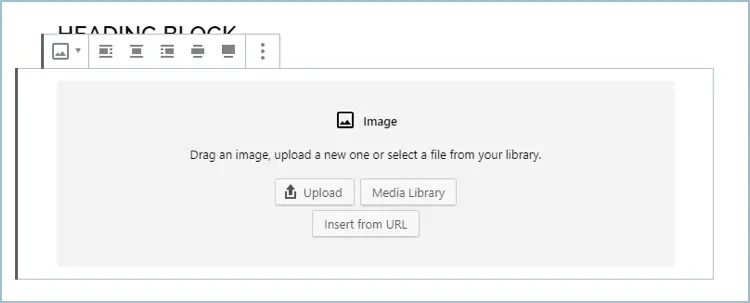
Puteți adăuga subtitrări, modifica dimensiunea imaginii, adăuga text ALT și multe altele în blocul de imagini.
Bloc Galerie
Puteți crea galerii frumoase cu blocul Galerie. Cu acest bloc, puteți adăuga mai multe imagini la același bloc.
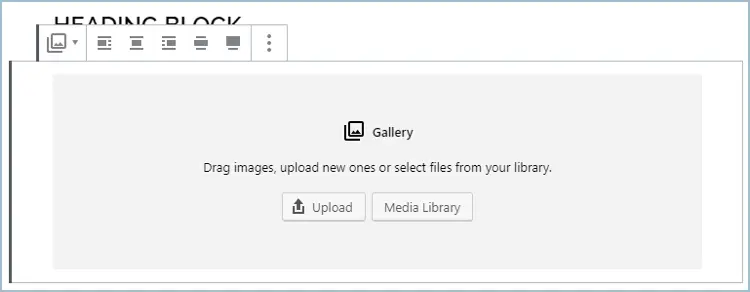
Puteți alege numărul de coloane pentru galerie, puteți adăuga legende la imagini și chiar puteți lega imaginile galeriei dvs.
Listă Bloc
Blocul listă vă permite să creați o listă cu marcatori sau numerotate.
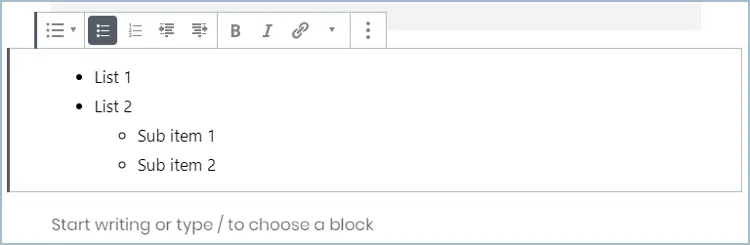
Acest bloc vine, de asemenea, cu opțiuni standard de formatare care vă permit să creați sub-articole, să adăugați linkuri de ancorare și să formatați textul listei dvs.
Bloc de citate
Blocul de citate vă permite să adăugați citate frumoase conținutului dvs.
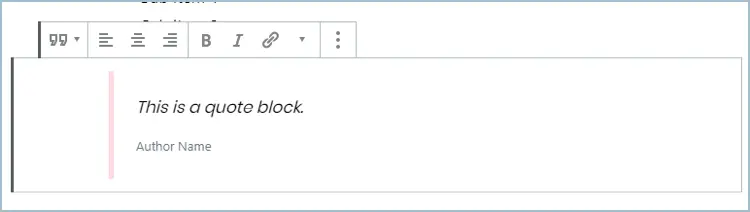
Puteți adăuga citatul împreună cu numele autorului și îl puteți formata ca orice alt bloc.
Bloc audio
Blocul audio vă permite să încărcați fișiere audio în conținutul dvs. Blocul afișează un player audio frumos.
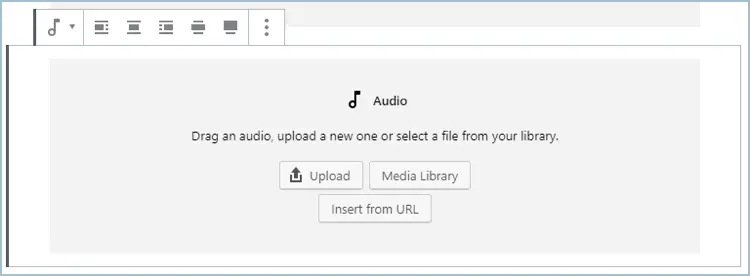
Puteți personaliza playerul audio pentru a reda audio automat și/sau în buclă.
Bloc de acoperire
Blocul de copertă poate fi folosit pentru a adăuga o imagine sau un videoclip cu o suprapunere de text.
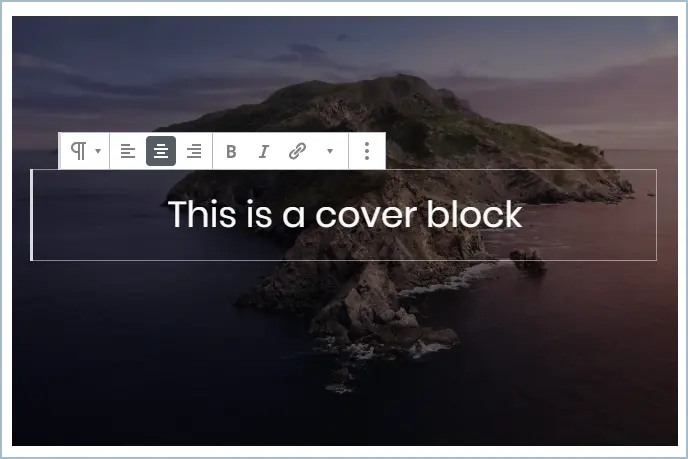
Puteți schimba culoarea de fundal și opacitatea suprapunerii.
Bloc de fișiere
Puteți adăuga diferite tipuri de fișiere folosind blocul de fișiere.
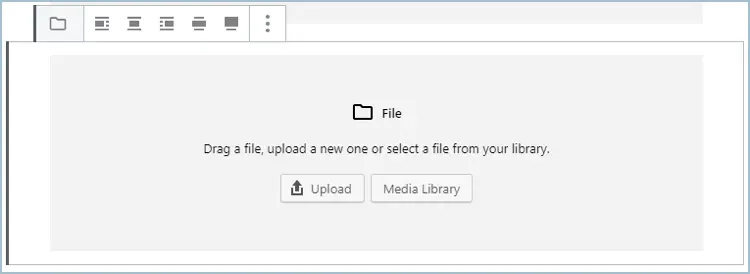
Blocul de fișiere vă permite să afișați un buton, să alegeți să deschideți fișierul într-o filă nouă și multe altele.
Bloc video
Blocul video vă permite să încărcați videoclipuri în conținutul dvs.
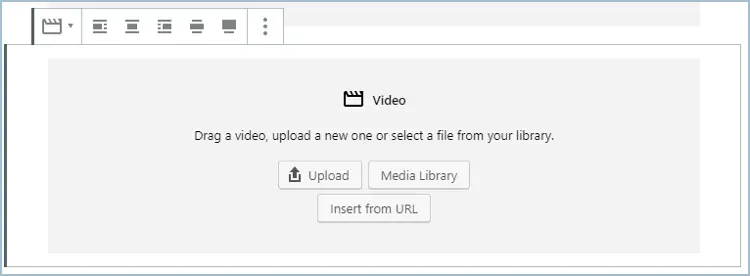
Puteți reda automat videoclipurile, le puteți dezactiva, puteți încărca o miniatură a unui videoclip și multe altele.
Formatarea blocurilor
Blocurile de formatare includ blocuri de cod, blocuri HTML personalizate și alte blocuri similare.
Să trecem prin fiecare bloc de formatare disponibil în Gutenberg.
Bloc HTML personalizat
Blocul HTML personalizat vă permite să adăugați rapid HTML personalizat postării și să îl previzualizați.
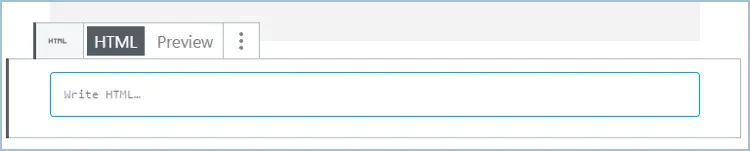
Bloc de masă
Acum, puteți crea tabele în WordPress fără a utiliza niciun plugin.
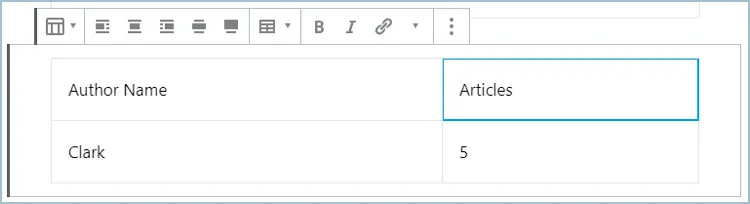
Blocul de mese vă permite să creați tabele cu ușurință. Puteți selecta numărul de rânduri și coloane și puteți alege aspectul.
Bloc de coduri
Puteți afișa fragmente de cod frumoase folosind blocul de cod.
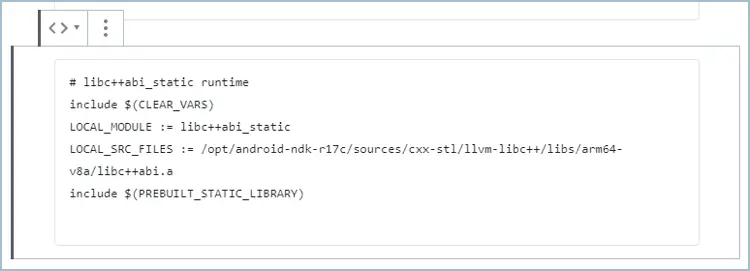
Blocul de cod nu este un bloc în care codul este executabil. Este doar pentru afișarea codului cititorilor tăi.
Bloc clasic
Puteți adăuga un editor clasic mic folosind blocul clasic.
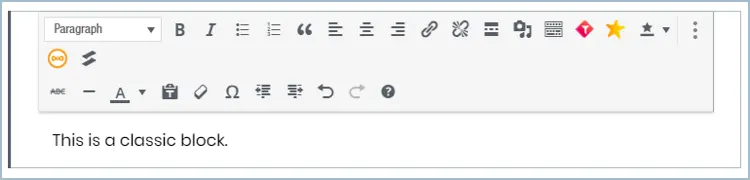
Blocul clasic are toate opțiunile de formatare ale editorului clasic.
Bloc preformatat
Blocul preformatat vă permite să afișați text pe front-end pe măsură ce îl introduceți.
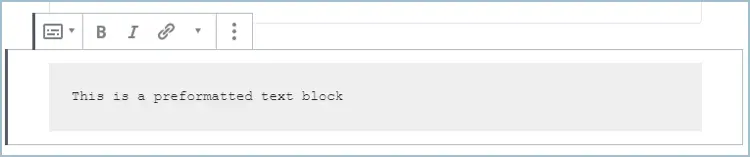
Afișează textul într-un font monospațial.
Bloc de cote
Puteți sublinia orice text al conținutului dvs. folosind blocul de citate.
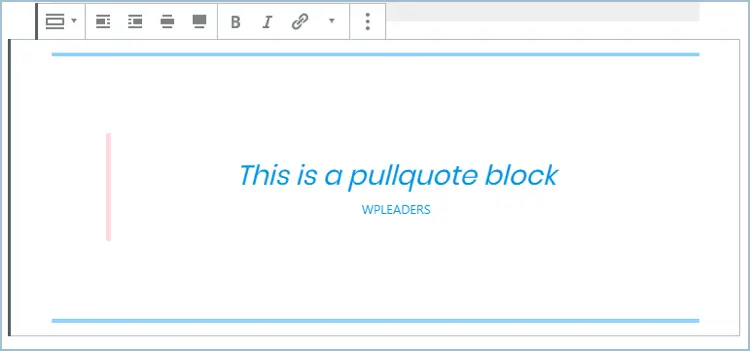
Puteți personaliza culorile blocului schimbând culoarea principală și culoarea textului.
Bloc de versuri
Blocurile de versuri sunt folosite pentru a scrie versuri precum poezie sau versuri.
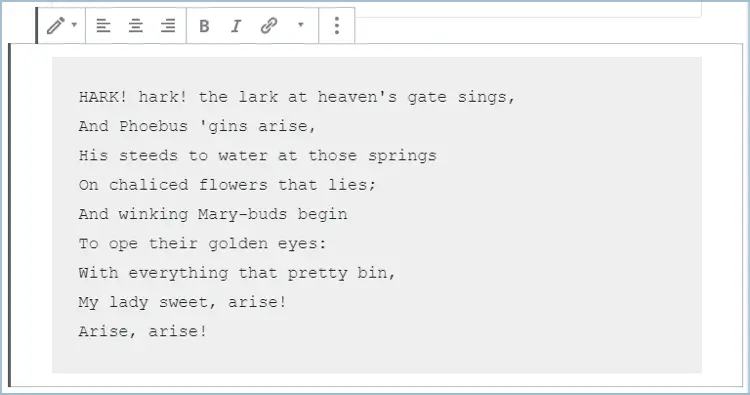
Versurile sunt afișate într-o linie nouă și puteți scrie câte versete doriți.
Blocuri de elemente de aspect
Blocurile de elemente de aspect vă permit să personalizați frumos aspectul postării.
Iată blocurile de elemente de aspect în Gutenberg:
Bloc de coloane
Puteți adăuga coloane la conținut folosind blocul de coloane. Nu mai este nevoie să utilizați pluginuri de coduri scurte pentru coloane!

Blocul coloanei poate fi personalizat și puteți schimba culoarea de fundal a coloanei.
Bloc de butoane
Puteți adăuga butoane frumoase la postarea dvs. folosind blocul de butoane.
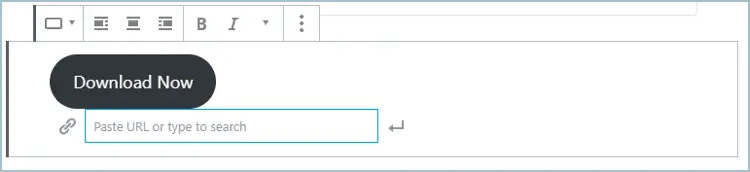
Există multe setări pentru blocul de butoane care vă permit să personalizați chenarul și culoarea butonului.
Blocare media și text
Blocul media și text poate fi folosit pentru a afișa text și media unul lângă altul.
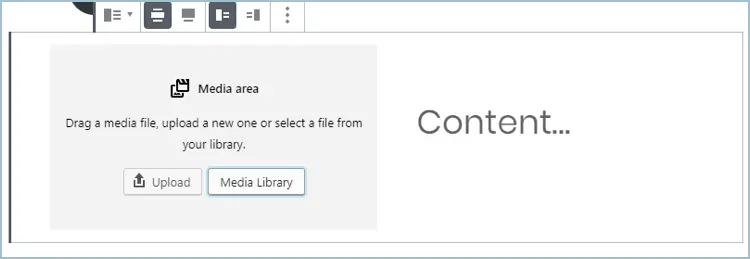
Acest bloc are opțiunile standard de formatare pentru text și media.
Blocare întreruperi de pagină
Blocul de pauză de pagină vă permite să adăugați întreruperi de pagină simple la conținutul dvs.
Bloc separator
Blocul de separare este un bloc simplu care vă permite să adăugați separatori la postarea dvs.
Bloc distanțier
Acest bloc adaugă spațiu între blocuri.
Blocuri de elemente widget
Blocurile de elemente widget vă permit să adăugați widget-uri la postarea dvs. Aceste blocuri de widget-uri includ coduri scurte, arhive, categorii, căutare, nor de etichete și multe altele.
Bloc de coduri scurte
Blocul de coduri scurte vă permite să adăugați coduri scurte la conținutul dvs.

Spre deosebire de editorul clasic în care lipiți codul scurt direct în conținut, blocul de coduri scurte vă permite să introduceți cu ușurință un cod scurt.
Ultimele postări
Blocul cu cele mai recente postări vă permite să afișați cele mai recente postări publicate pe blogul dvs. în postările dvs.
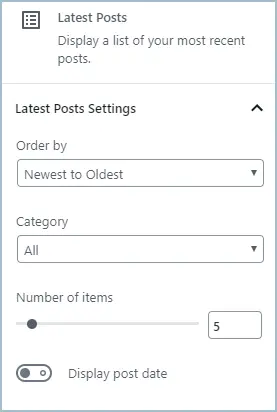
Există setări care vă permit să selectați categoria postărilor, să alegeți numărul de articole de afișat, să comandați postările și să afișați data postării.
Elemente încorporate
Elementele de încorporare vă permit să încorporați conținut din alte surse în postarea dvs.
Unele blocuri de elemente de încorporare includ încorporarea YouTube, Spotify, SlideShare și multe altele.
YouTube Embed Block
Blocarea de încorporare YouTube vă permite să încorporați orice videoclip YouTube în conținutul dvs.
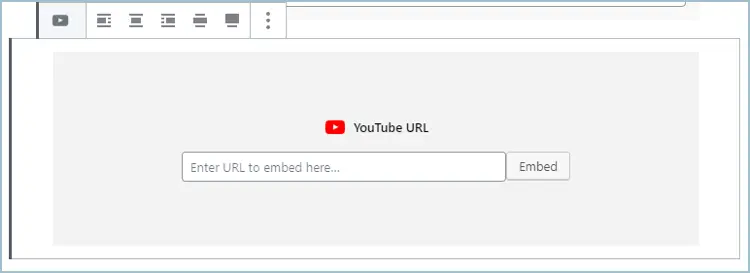
Deci, acestea sunt blocurile care vin cu Gutenberg.
Conversia postărilor vechi în blocuri
Dacă interesul dvs. pentru editorul de blocuri a atins apogeul acum, este timpul să aruncați o privire asupra modului în care vă puteți converti vechile postări ale editorului clasic în blocuri.
Procesul este foarte simplu și durează doar câteva clicuri.
Iată cum o poți face:
Accesați Postări > Toate postările din tabloul de bord WordPress.
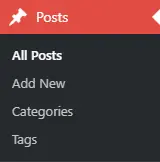
Faceți clic pe „Editați” pe postarea pe care doriți să o convertiți în blocuri.
Acum, dacă ai instalat Gutenberg pe WordPress, postarea se va încărca cu noua interfață editor de blocuri.
Dar, tot conținutul tău va fi în interiorul „Blocului clasic”, despre care am discutat în secțiunea anterioară.
Blocul clasic este pur și simplu un editor TinyMCE cu toate caracteristicile editorului clasic.
Este important să rețineți că doar pentru că postarea dvs. este încărcată în noul editor de blocuri nu înseamnă că este convertită în blocuri.
Pentru a converti blocul clasic în blocuri individuale, faceți clic pe opțiunea „Convertire în blocuri”.

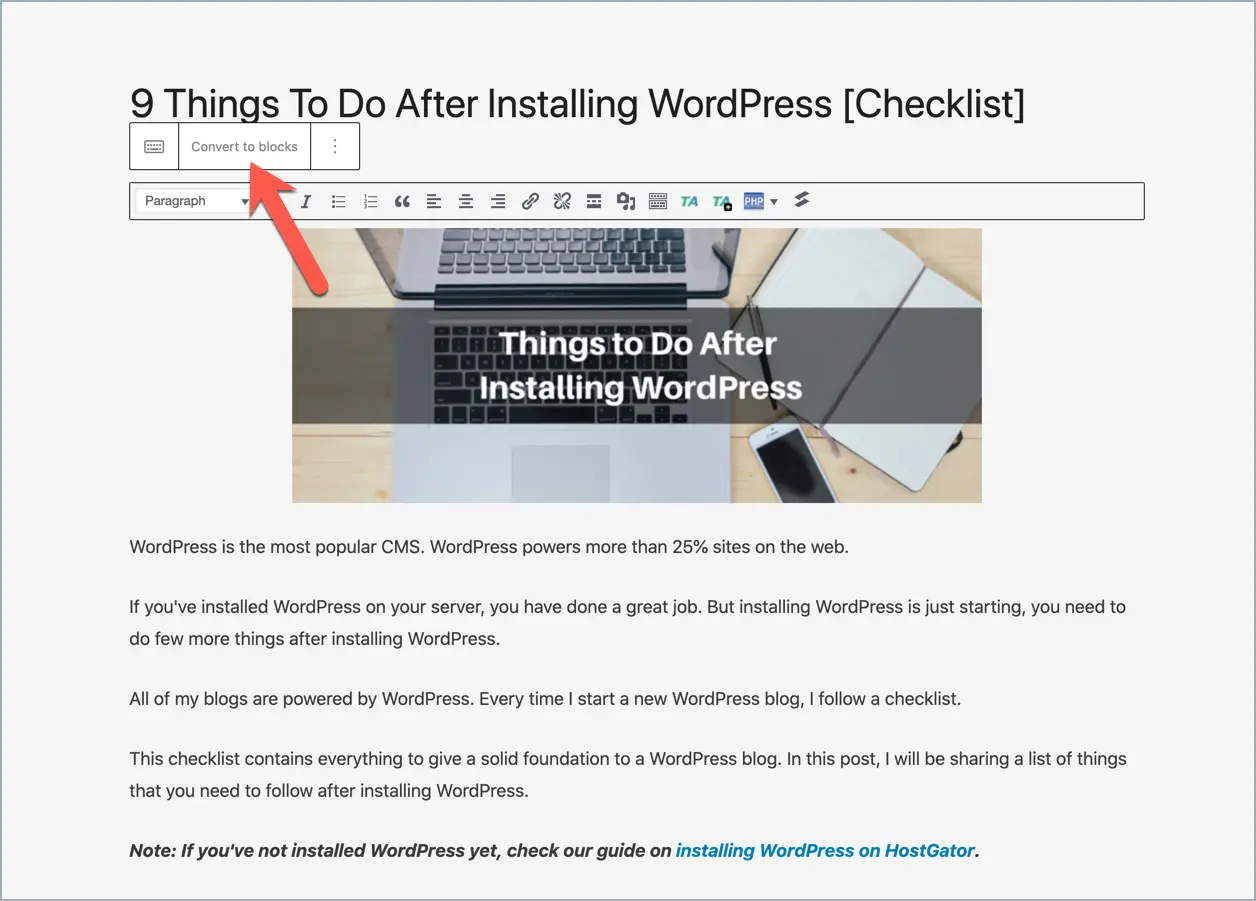
Întreaga dvs. postare va fi convertită în blocuri individuale.
Si asta e!
Este atât de simplu să vă convertiți vechile postări în blocuri.
Dar, cum rămâne cu crearea de postări noi cu interfața editorului de blocuri?
Să aruncăm o privire la asta.
Inserarea unui bloc nou
În secțiunile anterioare, am aruncat o privire asupra interfeței editorului de blocuri Gutenberg. Este o interfață simplă și directă care vă permite să creați postări cu ușurință.
Pentru a adăuga ceva la postarea dvs., trebuie să inserați un bloc.
Iată diferitele moduri prin care puteți insera un bloc în postarea dvs. în Gutenberg.
Există trei moduri de a introduce un bloc și toate sunt destul de simple.
Primul este pur și simplu să faceți clic pe semnul „+” de pe editorul de postări.
De asemenea, puteți adăuga un bloc nou făcând clic pe semnul „+” din bara de instrumente de sus.
Iar ultima este destul de grozavă. Doar tastați / și apoi numele blocului și introduceți blocul în editor.
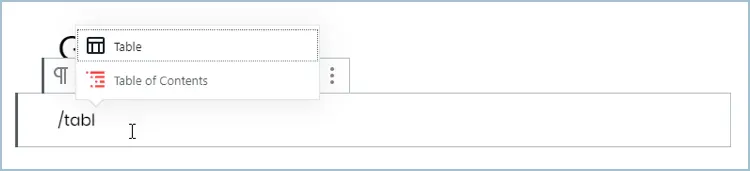
Cea mai bună parte a acestei metode este că nu trebuie să tastați numele complet al blocului. Blocul vă oferă automat sugestii pe măsură ce introduceți text.
Duplicarea, mutarea și eliminarea blocurilor
Cea mai bună parte a editorului de blocuri este că totul este într-un bloc. Deci, dacă doriți să copiați un text, o imagine sau un tabel, nu trebuie să copiați întregul lucru.
Doar selectați blocul și alegeți ce doriți să faceți cu el. Puteți să duplicați blocuri, să le mutați prin simpla glisare sau să le eliminați.
Iată cum o poți face.
Duplicarea blocurilor
Duplicarea blocurilor este foarte ușoară.
Pentru a duplica un bloc, selectați blocul și faceți clic pe setările acestuia (trei puncte verticale). În setări, există o opțiune de duplicare a blocului.
Faceți clic pe el și blocul dvs. va fi duplicat.
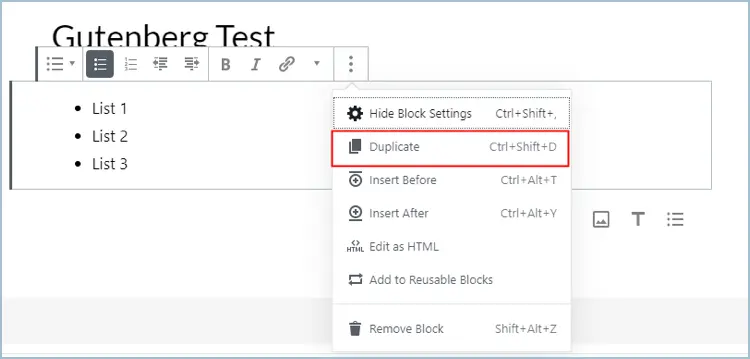
De asemenea, puteți duplica blocuri selectând blocul și utilizând tasta de comandă rapidă Ctrl+Shift+D.
Blocuri în mișcare
Puteți muta blocuri fie trăgându-le, fie pur și simplu făcând clic pe butoanele sus și jos.
Treceți cu mouse-ul pe blocul dvs. și în partea stângă veți vedea două butoane sus și jos împreună cu un buton în mijloc.
Făcând clic pe butoanele sus/jos va muta blocul în sus/jos. Sau puteți face clic pe butonul central trage blocul oriunde doriți să fie.
Îndepărtarea blocurilor
Pentru a elimina un bloc, faceți clic pe setările blocului și selectați opțiunea de eliminare a blocului.
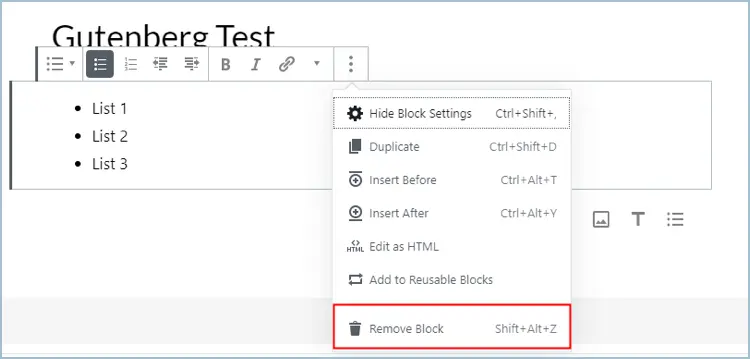
De asemenea, puteți elimina un bloc folosind tasta de comandă rapidă Shift+Alt+Z.
Crearea blocului reutilizabil
O caracteristică excelentă a editorului de blocuri este conceptul de blocuri reutilizabile. Un bloc reutilizabil este practic un bloc care poate fi salvat și folosit pe alte postări.
Aceasta este o caracteristică foarte utilă, deoarece acum puteți salva blocurile și le puteți reutiliza.
Pentru a crea un bloc reutilizabil, faceți clic pe setările blocului și selectați opțiunea „Adăugați la blocurile reutilizabile”.
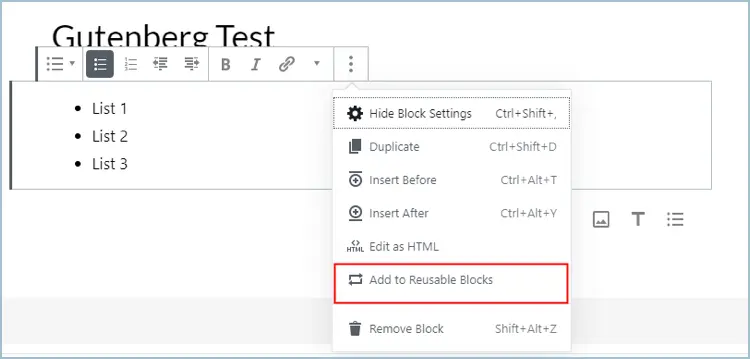
Apoi, dați un nume blocului pe care îl salvați și faceți clic pe butonul de salvare.
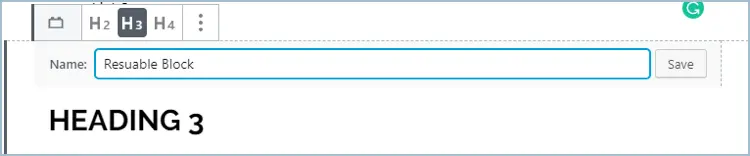
Aceasta vă va salva blocul în biblioteca de blocuri Gutenberg.
Acum, ori de câte ori doriți să utilizați blocul dvs. reutilizabil în alte postări, îl puteți introduce ca orice alt bloc.
De asemenea, vă puteți gestiona blocurile reutilizabile pe pagina managerului de blocuri. Din această pagină, vă puteți edita sau șterge blocurile. De asemenea, puteți importa sau exporta blocuri.
Adăugarea mai multor blocuri în Editorul de blocuri
Blocurile implicite furnizate în editorul de blocuri sunt cu adevărat grozave și vă ajută să creați postări și pagini frumoase.
Dar dacă vrei să faci un pas mai departe?
Din fericire, editorul de blocuri permite dezvoltatorilor să-și dezvolte propriile blocuri. Acest lucru i-a determinat pe dezvoltatori să creeze câteva plugin-uri de bloc Gutenberg cu adevărat minunate.
Un astfel de plugin este Ultimate Blocks.
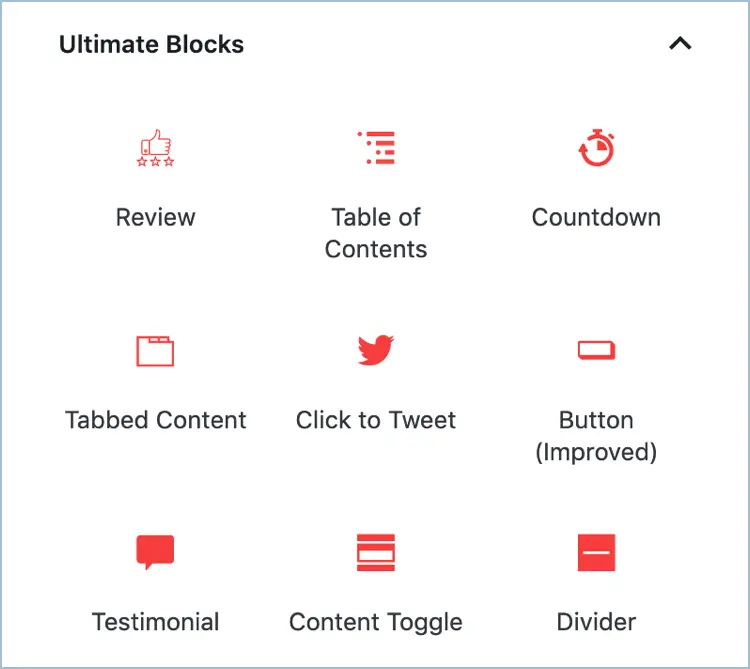
Acest plugin de bloc este creat pentru cei care doresc să-și condimenteze postările de pe blog și să le facă mai atrăgătoare.
Pluginul vine cu peste 15 blocuri. Unele dintre blocurile notabile sunt:
- Filtru de conținut
- Revizuire
- Cuprins
- Apel la acțiune
- Faceți clic pentru a trimite pe Tweet
- Distribuție socială
- Numărătoare inversă
Ultimate Blocks este nebun de ușor de utilizat și foarte rapid. Cu acest plugin, puteți adăuga câteva blocuri unice la postările dvs. și vă puteți crește implicarea și cotarile sociale.
Concluzie
Deci, asta încheie ghidul nostru pentru Editorul de blocuri WordPress. Sper că acest ghid v-a ajutat să învățați și să înțelegeți mai bine Gutenberg.
Dacă ești complet nou în acest editor, cel mai bun sfat pe care îl am pentru tine este să îl încerci. Te vei obișnui să folosești acest editor minunat.
Și, dacă aveți întrebări cu privire la această postare, nu ezitați să le întrebați în secțiunea de comentarii de mai jos.

